начались фризы в играх что делать
Что делать, если игры фризят и тормозят. Решаем проблемы с низким FPS
Если игра тормозит, причин может быть много, однако все они сводятся к двум основным типам. Условно их можно разделить на железные и программные. В этой статье мы разберем частые случаи, когда игры тормозят и расскажем, как это исправить. Если у вас компьютер не первой свежести, рекомендуем ознакомиться со статьей «Как ускорить слабый или старый ПК для игр». А для решения проблем с сетевыми играми — «Что делать, если лагают сетевые игры».
Железные проблемы
Как понятно из названия, проблемы железного характера связаны с аппаратной начинкой компьютера или ноутбука. В первую очередь мы подразумеваем несоответствие минимальным системным требованиям, а уж затем поломки и проблемы самого оборудования.
Что делать, если ПК слишком слабый
Если компьютер слишком старый или слабый, то никакие настройки и «волшебные» программы для оптимизации не помогут. Однако не стоит преждевременно списывать ПК в утиль. Для начала нужно узнать конфигурацию ПК и понять, пригодна ли она для игр. Можно сравнить вашу конфигурацию с системными требованиями современных игр или посмотреть тесты вашего процессора и видеокарты на YouTube. В нашем гайде подробно написано, как узнать свое железо, а через сервис userbenchmark.com можно прикинуть примерную производительность.
Если ваш ПК не удовлетворяет современным требованиям, универсальный совет здесь один — купите более старший процессор в линейке (например, Core i5 вместо Core i3), замените видеокарту на что-то посвежее (вроде RX 470 или GTX 1060 на 3 гигабайта) и добавьте оперативной памяти хотя бы до 8 гигабайт. Минимально стоит рассматривать четырехъядерный процессор Intel с технологией HT не старее 4-го поколения или четырехъядерные AMD Ryzen. Если у вас платформа AM3+, можно приобрести легендарный FX-8350, который все еще способен немного оживить ваш ПК.
Подробнее о том, как выжать из слабого ПК все, мы рассказывали в отдельном гайде. Рекомендуем ознакомиться, даже если у вас современный мощный компьютер. Некоторые советы из списка будут полезны всем.
Что делать, если игры тормозят на мощном ПК
Совсем другое дело, если компьютер мощный, но игры все равно тормозят. В этом случае проблема может быть непосредственно в работе оборудования. Для начала установите мониторинг MSI Afterburner, чтобы можно было отследить рабочие параметры железа. Подробнее об этом написано в нашем гайде. После этого нужно посмотреть на температуры, процент загрузки комплектующих и рабочие частоты.
Одна из частых причин — перегрев. Если процессор перегревается, он начинает троттлить (то есть ограничивать производительность) для снижения нагрева. В таком случае могут наблюдаться просадки фреймрейта. Причем для перегрева характерно, когда производительность падает через некоторое время после запуска игры.
Причина может быть в чрезмерном разгоне, слабой системе охлаждения, высохшей термопасте или пыли, которая забила радиатор охлаждения. Кроме того, у вашего корпуса может быть плохая продуваемость. Подробнее о перегреве процессора мы писали в отдельной статье.
Перегрев может коснуться не только процессора, но и видеокарты. Результат будет такой же, однако исправить проблемы с охлаждением видеокарты не так просто. Во-первых, снять саму систему охлаждение сложнее. Во-вторых, в случае замены придется искать совместимый комплект.
Нельзя исключать и проблемы с другими комплектующими. Также проблемы в играх могут вызывать и другие компоненты системы. Это происходит реже, так как обычно неисправности блока питания или материнской платы просто не дадут запустить компьютер.
Проблемы с накопителем. Одна из распространенных причин — фрагментированный жесткий диск. В отличие от SSD стандартные жесткие диски нужно регулярно дефрагментировать. Кликните правой кнопкой мыши на жестком диске в проводнике и выберите «Свойства». Перейдите на вкладку «Сервис», затем в раздел «Оптимизация и дефрагментация диска». Также можно воспользоваться сторонней программой, например, Disk Defrag.
Файл подкачки и оперативная память. Если на ПК не хватает оперативной памяти, то игры могут подтормаживать. Это происходит потому, что система обращается к файлу подкачки, который расположен на более медленном, чем ОЗУ, накопителе. Именно из-за этого и происходят просадки производительности. Решение тут простое — увеличить объем оперативной памяти. Также можно попробовать увеличить объем файла подкачки и перенести его на SSD. В поиске Windows введите «Настройка представления и производительности системы». Вам нужна вкладка «Дополнительно», далее «Виртуальная память». Нажмите кнопку «Изменить».
Медленная оперативная память. Производительность памяти довольно тяжело определить на глаз. Такие важные характеристики, как частота работы и тайминги не лежат на поверхности. Чтобы узнать, что за память у вас установлена, скачайте программу CPU-Z. Для игрового ПК память обязательно должна работать в двухканальном режиме (то есть должно быть установлено минимум два модуля). Кроме того, нужно проверить тайминги и частоту работы (параметр DRAM Frequency нужно умножить на 2). Для DDR4 частоты менее 2400 МГц и тайминги выше CL19 можно считать плохими (однако для частот выше 3600 МГц это нормально).
Программные проблемы
Под программными проблемами мы понимаем неполадки операционной системы, неправильно выставленные настройки и другие подобные моменты. Некоторые из них мы описывали в статье «Как настроить Windows 10 для игр», рекомендуем ознакомиться. Если у вас видеокарта NVIDIA, также изучите наш гайд по настройке видеокарты.
Устаревшие драйверы, обновления программ и системы
Если драйверы не обновлялись очень давно, то неудивительно, что современные игры могут испытывать проблемы при запуске. Производители видеокарт регулярно выпускают драйверы, оптимизированные под новые игры. Если игры тормозят, в первую очередь нужно проверить дайверы.
Также можно использовать специальную платную утилиту Driver Booster, которая найдет и обновит драйверы автоматически. Вручную это сложно сделать, так как нужно проверить каждое устройство. Программа это делает самостоятельно. Даже если вы не собираетесь покупать лицензию, воспользоваться ей стоит хотя бы для поиска устаревших драйверов на вашей системе. Скачать обновления можно и вручную.
Вирусы, майнеры или другие процессы нагружают систему
Если какой-либо вредоносный процесс сильно нагружает систему, то о плавном геймплее можно забыть. Зайдите в «Диспетчер задач» (Ctrl + Alt + Del) и посмотрите, что нагружает систему. Проверяйте каждый подозрительный процесс, вбивая его название в поисковике. Также можно кликнуть на процессе правой кнопкой мыши и выбрать «Поиск в интернете». Обязательно проверьте систему антивирусом. Можно скачать бесплатные программы Dr. Web CureIt, Kaspersky Virus Removal Tool и Malwarebytes AdwCleaner.
Также стоит почистить автозагрузку. Перейдите на одноименную вкладку в «Диспетчере задач» и выключите все ненужные программы. Когда их слишком много, то оперативная память и ресурсы процессора расходуются впустую.
Почему нужно отключать запись игр в фоновом режиме
Запись геймплея программными средствами (то есть без платы захвата) может существенно снижать производительность, так как расходует ресурсы ПК. Если вы запускаете запись вручную через сторонние программы, то это очевидно. Но запись геймплея можно осуществлять и средствами системы или программного обеспечения видеокарты.
В Windows перейдите в параметры через сочетание Win + I, далее «Игры». Если у вас слабый ПК, отключите возможность записи совсем. То же самое касается и драйверов видеокарты. В GeForce Experience отключите захват лучших моментов в настройках.
Как выставить режим энергосбережения на максимальную производительность
Настройки планов электропитания не должны существенно влиять на производительность. Однако на десктопном компьютере сберегать энергию и ограничивать производительность не имеет смысла.
Зайдите в параметры Windows через сочетание Win + I и перейдите в пункт «Система». Далее выберите «Питание и спящий режим». В правой части экрана нажмите на ссылку «Дополнительные параметры питания». Затем выберите режим «Высокая производительность». Можно выбрать режим максимальной производительности. О том, как это сделать читайте в нашем материале «Как настроить Windows 10 для игр».
Как понять, что у игры плохая оптимизация
Никогда нельзя исключать возможность, что игра тормозит и фризит сама по себе ввиду плохой оптимизации. В этом случае мало что можно поделать. Особенно это критично на не самом мощном железе, так как RTX 3090 и Ryzen 5950X едва ли будут страдать от тормозов.
Чтобы разобраться нужно установить MSI Afterburner для мониторинга основных параметров. Подробную инструкцию ищите в нашем гайде. После этого нужно посмотреть на температуры, процент загрузки комплектующих и рабочие частоты. Если частоты, а также загрузка видеокарты и процессора невысокие, при этом FPS нестабильный и не достигает нужных значений (например, 60 кадров в секунду, как и частота обновления вашего монитора), это непорядок. Подробнее о том, какая должна быть загрузка комплектующих читайте в гайде «Загрузка видеокарты в играх».
Зачем нужно менять игровой API. Что лучше DirectX 12, DirectX 11 или Vulkan
В некоторых случаях стоит перейти с DirectX 12 на DirectX 11 или даже на Vulkan. Если игра плохо идет на одном API, то все может поменяться. Использовать Vulkan чаще рекомендуют обладателям видеокарт AMD, DX11 стоит включать для старых видеокарт, а DX12 — чтобы немного снизить нагрузку на процессор. Однако универсального совета нет, нужно смотреть, как меняется производительность именно на вашем железе.
Оптимизация графики и режим ультранизких настроек
Некоторые графические настройки могут существенно снижать производительность, при этом не делая картинку существенно лучше. Мы не берем случаи, когда компьютер просто не вывозит высокие или средние настройки графики. Но иногда методом подбора можно снизить одну или две настройки и поднять производительность в разы. Чаще всего это качество теней и дальность прорисовки. Также существенно влияет на производительность сглаживание.
Есть игры, в которых одними штатными настройками не обойтись. К примеру, Nier Automata вышла на ПК со множеством проблем, которые разработчики частично исправили патчем только в июле 2021 года (спустя четыре года после релиза). До этого момента нормально поиграть можно было только при помощи целого ряда модификаций, исправляющих проблемы.
Кроме того, если ваш ПК совсем не вытягивает игру, может помочь режим ультранизких настроек. Как правило, игры не позволяют понизить настройки «в ноль» штатными средствами, поэтому придется вручную править конфигурационные файлы или устанавливать модификации. Такой мод есть, например, для Fallout 4. Модификация снижает качество теней, убирает сглаживание и сокращает дальность прорисовки. Картинка, конечно, становится не очень приятной, но зато игра пойдет даже на слабой системе.
Частые вопросы
Что делать, если тормозят старые игры? Старые игры могут тормозить из-за плохой совместимости с новым железом и операционной системой. В этом случае нужно искать решение проблем с конкретной игрой.
Игры тормозят сразу после запуска. Скорее всего, железо компьютера не соответствует минимальным системным требованиям. Если же ПК мощный, может быть и другая причина. Об этом мы подробнее писали выше по тексту.
Игры тормозят спустя некоторое время. Скорее всего, перегревается процессор или видеокарта. В результате частоты сбрасываются, а производительность падает.
Почему игры фризят? Если с тормозами и низким FPS разобраться проще, то фризы штука более коварная. Микрофризы и стартеры могут случаться даже на мощном железе, когда игра установлена на SSD. Причины могут быть самые разные: нехватка оперативной или видеопамяти, плохая оптимизация игры, неоптимальные настройки оперативной памяти, проблемы с накопителем.
Также фризы могут случаться и из-за процессора. Например, Ryzen до Zen 3 могут фризить чаще, чем аналогичные процессоры Intel. Вычислить фризы и статтеры можно по показателям фреймтайма. Также стоит обратить внимание на показатели 1% и 0,1%, которые еще принято называть редкими и очень редкими событиями. В отличие от минимального FPS эти показатели более приближены к реальному положению дел. Если значения 1% и 0,1% слишком низкие, играть будет некомфортно. При этом средний FPS может быть довольно высоким.
Почему на мощном ноутбуке тормозят игры? Скорее всего, дело в перегреве. Мощное железо требует качественного охлаждения, которое есть не на всех моделях. Кроме того, убедитесь, что на ноутбуке установлены все обновления (включая BIOS) и выбран режим высокой производительности. Учтите также, что игровой ноутбук выдает максимальную производительность только при подключении к электросети комплектным полноценным блоком питания. Кроме того, может быть задействована встроенная видеокарта. Если игра задействует не дискретную видеокарту, а встроенное в процессор видеоядро, производительность будет существенно ниже.
Микрофризы в играх при достаточно высоком и стабильном ФПС
Имеется ПК со следующими характеристиками:
1050ti (от Zotac, mini версия)
i3 6100 (3.7 ГГц)
8Гб ОЗУ
Seageate хард на 500Гб
Монитор Full Hd
Windows 10 LTSB
Проблема заключается в том, что многие игры лагают, за исключением некоторых, например WoT.
И то, до обновления 1.0.
Я переустанавливал Windows, ставил 7ку — не помогает.
В играх отличный фпс, как у обзорщиков/тестеров с ютуба, но при 50-60фпс все равно лагает, очень неприятно причем.
После обновления танков до 1.0 многие жаловались, как и я, на долгую загрузку карт. Всем помогла только смена HDD на SSD; но я такой возможности пока не имею, поэтому ограничился дефрагментацией HDD, что достаточно ускорило загрузку карт, да и варгейминг выпустил патч, чуть исправляющий ситуацию.
Я стал думать, что проблема в жестком диске. Потому что те же танки идут на ультрах спокойно при фпс более 60 и не лагают, кстати; бф4 играю тоже без проблем, идеально все без лагов. Так идут некоторые игры.
Но! ГТА5 например идет на 50-60 фпс, но микрофризы не дают играть. Все настроил как надо, даже на минималках, при увеличении фпс до 60-70 лаги не уходят.
Ладно ГТА5, Firewatch лагает еще сильнее.
Мне кажется, что проблема явно в харде, так как некоторые игры идут хорошо. В итоге проверил хард на ошибки, все нормально; скорость тоже соответствует заявленной производителем.
Как еще можно его проверить? Не охота покупать ССД, но я все равно планирую.
Также проблема существует с запуском Wondows при включении ПК. Иногда системник шумит, соответственно все включается, но доходит до загрузки уже почти и черный экран, система не грузится, помогает только принудительная перезагрузка.
В чем может быть проблема? Буду очень благодарен любым идеям.
Я склоняюсь к проблемному харду изначально, так вообще пк собрано недавно, около года назад.
Но как это проверить?
P.S. Вспомню что-то еще, дополню вопрос.


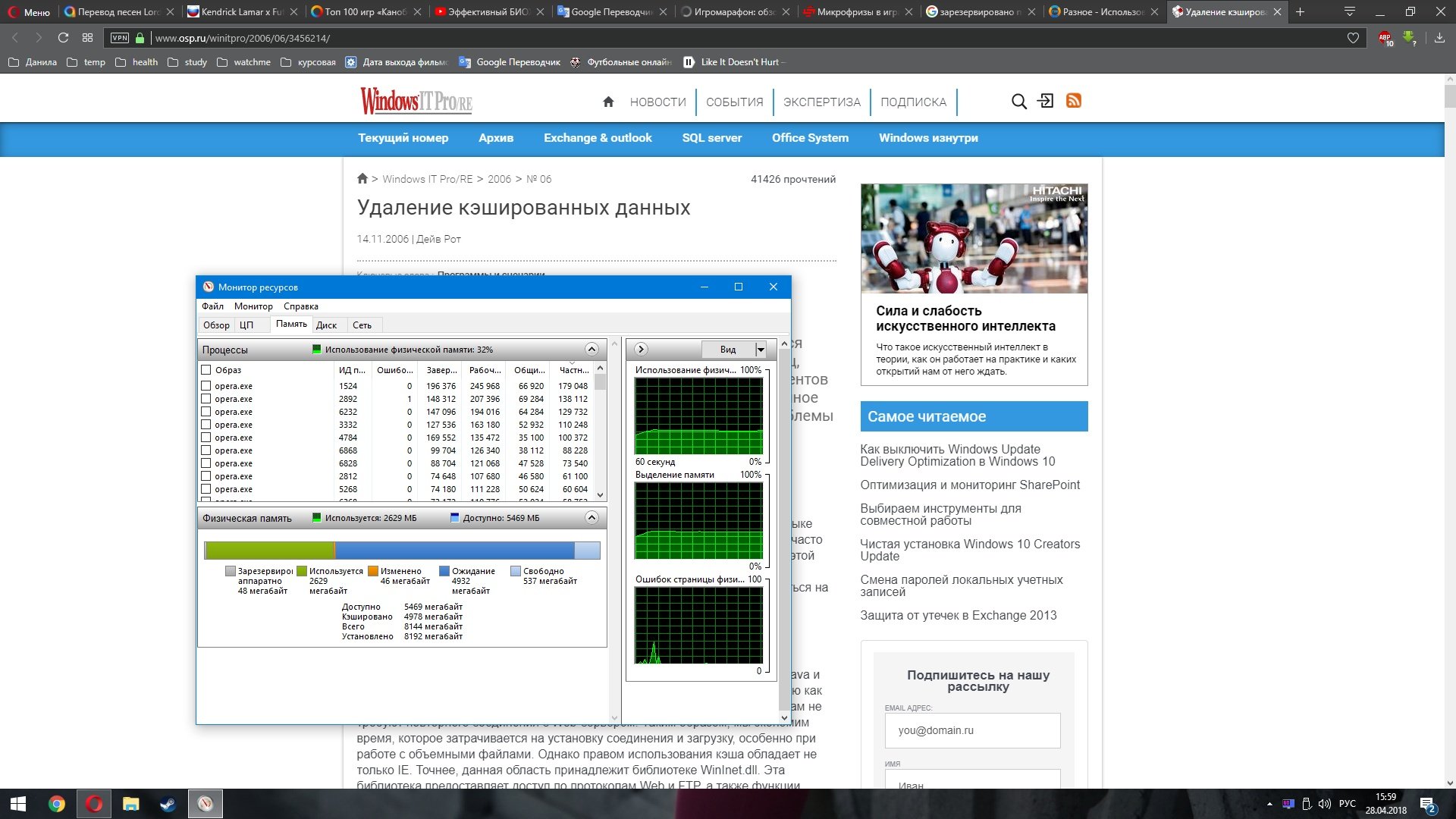
На последнем скрине показываю, что творится с озу вообще. Игры запускаю на чистую, то есть все закрываю — браузер и т.д…
ГТА5 например идет на 50-60 фпс, но микрофризы не дают играть. Все настроил как надо, даже на минималках, при увеличении фпс до 60-70 лаги не уходят.
Я склоняюсь к проблемному харду изначально, так вообще пк собрано недавно, около года назад.
Но как это проверить?
Поставить заведомо исправный диск. Только так.
Установи МСИ Афтербёрнер и понаблюдай за загрузкой железа в играх.
Проблема заключается в том, что многие игры лагают, за исключением некоторых, например WoT.
И то, до обновления 1.0.
Я переустанавливал Windows, ставил 7ку — не помогает.
В играх отличный фпс, как у обзорщиков/тестеров с ютуба, но при 50-60фпс все равно лагает, очень неприятно причем.
После обновления танков до 1.0 многие жаловались, как и я, на долгую загрузку карт. Всем помогла только смена HDD на SSD; но я такой возможности пока не имею, поэтому ограничился дефрагментацией HDD, что достаточно ускорило загрузку карт, да и варгейминг выпустил патч, чуть исправляющий ситуацию.
Я стал думать, что проблема в жестком диске. Потому что те же танки идут на ультрах спокойно при фпс более 60 и не лагают, кстати; бф4 играю тоже без проблем, идеально все без лагов. Так идут некоторые игры.
Но! ГТА5 например идет на 50-60 фпс, но микрофризы не дают играть. Все настроил как надо, даже на минималках, при увеличении фпс до 60-70 лаги не уходят.
Ладно ГТА5, Firewatch лагает еще сильнее.
Мне кажется, что проблема явно в харде, так как некоторые игры идут хорошо. В итоге проверил хард на ошибки, все нормально; скорость тоже соответствует заявленной производителем.
Как еще можно его проверить? Не охота покупать ССД, но я все равно планирую.
Также проблема существует с запуском Wondows при включении ПК. Иногда системник шумит, соответственно все включается, но доходит до загрузки уже почти и черный экран, система не грузится, помогает только принудительная перезагрузка.
В чем может быть проблема? Буду очень благодарен любым идеям.
Я склоняюсь к проблемному харду изначально, так вообще пк собрано недавно, около года назад.
Но как это проверить?
Здравствуйте. Не знаю, решён-ли данный вопрос. Дам совет. Производительность нового пк чаще всего падает из-за так называемого энергопотребления. В windows 10 по умолчанию стоит энергосбережение. Из-за этого мощным видеокартам в требовательных играх (и не только) не хватает питания, следовательно — появляются микрофризы и статтеры. Для того, чтобы частично (а иногда и совсем) убрать микрофризы перейдите в Панель Управления > Электропитание. В данное вкладке необходимо чтобы у вас стоял пункт «Максимальная производительность». На новой винде чаще всего стоит пункт «Экономия энергии» или «Сбалансированный».
Ста-ста-статтеринг, или откуда в игре берутся микрофризы и как с ними бороться
Представьте себе: вот вы ждете новую часть вашей любимой игры и, наконец, она выходит. Специально под это дело вы обновили свой ПК: установили новейшие ЦП и ГП, увеличили объем оперативки и даже заменили жесткий диск на SSD. Теперь игра должна запускаться у вас гладко, как шелк, с первого же экрана загрузки и до самого конца.
Вот вы скачиваете себе ранее оплаченный предзаказ. Завершается установка, вы запускаете игру. Все идет хорошо: игра «летает» с частотой кадров 60 FPS. Или, во всяком случае, так говорит вам счетчик кадров в оверлее вашего ГП. Но что-то идет не так. Вы водите мышкой туда-сюда и замечаете, что игра… фризится.
Как это возможно? Какие еще фризы при 60 FPS?
Это может казаться смешным до тех пор, пока не столкнешься с этим сам. Если вы встречались с такими фризами, то наверняка уже успели их возненавидеть.
Это не лаги. Не низкий фреймрейт. Это статтеринг. При высоких FPS и идеальной сверхбыстрой конфигурации.
Что это такое, откуда взялось и есть ли способ от него избавиться? Сейчас разберемся.
Со времен появления первых аркадных автоматов в 70-ых годах видеоигры работают на 60 FPS. Обычно предполагается, что игра должна работать с той же скоростью, что и дисплей. Только после популяризации 3D-игр нам пришлось столкнуться и принять более низкую частоту кадров. Еще в 90-х годах, когда «3D-карты» (которые теперь называют «графическими процессорами») начали заменять программный рендеринг, люди спокойно играли с частотой 20 кадров в секунду, а 35 FPS считалась уже частотой для серьезных соревнований по сети.
Теперь же мы располагаем сверхбыстрыми машинами, которые, конечно же, могут летать на 60 FPS. Тем не менее… похоже, что недовольных производительностью теперь стало больше, чем когда-либо. Как это возможно?
Дело не в том, что игры работают недостаточно быстро. А в том, что они фризятся даже с высокой производительностью.
Если вы пробежитесь по игровым форумам, то, вероятно, встретите в заголовках тем что-то вроде такого:

ПК-геймеры часто жалуются, что игры страдают от статтеринга даже при отсутствии проблем с частотой кадров.
Можно предположить, что это единичные случаи, но такие допущения развеивает статистика поиска в Google:

За последние 5 лет статтеринг стал (относительно) большей проблемой, чем производительность.
(Обратите внимание, что это относительные значения. Дело не в том, что люди ищут информацию о статтеринге чаще, чем о фреймрейте в целом. В то время, как количество поисковых запросов о частоте кадров остается прежним, поисковые запросы о статтеринге появляются все чаще, особенно в последнее время.)
Десятилетие поиска причин статтеринга
Пациент точно жив. Просто часто фризится.
Впервые автор столкнулся с этой проблемой где-то в 2003 году во время работы над Serious Sam 2. Люди стали сообщать о случаях, когда во время тестирования на пустом уровне движения экрана и мыши оказывались не плавными. Это сопровождалось очень специфическим паттерном на графике частоты кадров, который команда разработки назвала «сердцебиением».
Первой мыслью было то, что где-то в коде закралась ошибка, но никто не смог ее найти. Казалось, что проблема появлялась и исчезала случайным образом — при перезапуске игры, перезагрузке компьютера… но стоило изменить какой-либо параметр производительности, и она исчезала. Затем можно было поменять параметр обратно, и все продолжало работать идеально. Проблема-призрак.
Очевидно, проблема была не только в «Сэме». При запуске других игр она возникала точно так же, наводя на мысли, что тут что-то с драйверами. Но появление статтеринга не зависело от производителя вашего графического процессора. Оно имело место даже при разных API (OpenGL, DirectX 9, DirectX 11…). Единственное, что оставалось общим, так это что статтеринг появлялся то тут, то там на некоторых машинах и игровых сценах.
С выпуском новых игр эта проблема продолжала то появляться, то исчезать. Раньше это затрагивало лишь некоторых пользователей, и все ограничивалось просьбами со стороны техподдержки изменить кое-какие параметры производительности — что иногда помогало, а иногда нет, никогда не угадаешь.
Затем внезапно, в один прекрасный зимний день в начале 2013 года, ребята из Croteam обнаружили еще один пример этой проблемы, который на тот момент можно было относительно последовательно воспроизводить — на этот раз на одном из уровней в «Серьезном Сэме 3». Они долго возились с той сценой, пока вдруг не осенило. Все было настолько просто — неудивительно, что целое десятилетие это ускользало от всеобщего внимания.
Изменив всего одну простую опцию в игровом движке, у них получилось решить эту проблему. Однако сразу стало ясно, что на самом деле решение потребует гораздо больше времени и усилий. И не только от конкретной команды, но и от всей игровой экосистемы: разработчиков драйверов ГП, специалистов по сопровождению API, поставщиков ОС — всех.
Что происходило все это время
Вот как это выглядит, когда игра «тормозит» даже при 60 FPS. Вы могли испытать нечто подобное, играя в любую современную игру, и, вероятно, первым делом подумали бы, что игра не оптимизирована. Что ж, давайте пересмотрим эту теорию.
Если игра «слишком медленная», это означает, что в некоторых моментах она не сможет отрендерить один кадр достаточно быстро, и монитору придется снова показать предыдущий кадр. Поэтому, когда мы снимаем видео со скоростью 60 кадров в секунду, оно должно показывать «пропущенные кадры» — когда следующий кадр не был отображен вовремя, отчего один и тот же был показан дважды.
Однако это происходит только тогда, когда вы воспроизводите всю анимацию целиком. Если бы вы перебирали ее покадрово, то никаких разрывов бы не обнаружили.
Как такое возможно?
Давайте рассмотрим это подробнее. Ниже представлено параллельное сравнение идеального плавного видео и видео со статтерингом:

Шесть последовательных кадров с точной синхронизацией. Наверху — правильно расположенные кадры, внизу — кадры со статтерингом.
Здесь можно увидеть две вещи: во-первых, они действительно работают с одинаковой скоростью: всякий раз, когда появляется новый кадр сверху (правильный), тогда же появляется новый кадр и снизу (статтеринг). Во-вторых, по какой-то причине кажется, что они двигаются немного иначе — в середине изображения есть заметный «разрыв», который колеблется между большим и меньшим разделением по времени.
Самые внимательные могут заметить еще одну любопытную деталь: нижнее изображение — якобы более «медленное»… на самом деле идет «впереди» правильного. Странно, не правда ли?
Если мы посмотрим на несколько последовательных кадров и их время, мы можем наблюдать еще кое-что интересное: первые два кадра идеально синхронизированы, но на третьем кадре дерево на «более медленном» видео значительно опережает свой аналог на «правильном» видео (обведено красным). Также можно заметить, что этот кадр явно занял больше времени (обведено желтым).
Подождите, подождите… но если видео «медленнее», а кадр «занял больше времени», то как оно может идти с опережением?
Для понимания дальнейших объяснений сначала необходимо разобраться, как современные игры и другие 3D-приложения вообще выполняют анимацию и рендеринг.
Краткая история синхронизации кадров
Давным-давно, в далекой-далекой галактике… когда разработчики создавали первые видеоигры, обычно они это делали с учетом точной частоты кадров, на которой работал дисплей. В регионах NTSC, где телевизоры работают с частотой 60 Гц, это подразумевает 60 кадров в секунду, а в регионах PAL/SECAM, где телевизоры работают с частотой 50 Гц, — 50 кадров в секунду.
Большинство игр представляли собой очень простые концепции, работающие на фиксированном оборудовании — обычно на аркадной консоли или хорошо известном «домашнем микрокомпьютере», таком как ZX Spectrum, C64, Atari ST, Amstrad CPC 464, Amiga и т. д. Таким образом, создавая и тестируя игры для конкретной машины и определенной частоты кадров, разработчик всегда мог быть на 100% уверен, что фреймрейт никогда никуда не упадет.
Скорости объектов также сохранялись в «кадровых» единицах. Таким образом, вам необходимо было знать не на сколько пикселей в секунду будет перемещаться персонаж, а на сколько пикселей в кадре. Например, в Sonic The Hedgehog для Sega Genesis такая скорость составляет 16 пикселей на кадр. Многие игры даже имели отдельные версии для регионов PAL и NTSC, где анимация рисовалась от руки специально для 50 и 60 FPS, соответственно. По сути, работа с любой другой частотой кадров была просто невозможна.
Поэтому сложно предсказать, сколько времени потребуется для моделирования и рендеринга одного кадра. (Обратите внимание, что на современных консолях у нас, можно считать, фиксированное оборудование, но сами игры при этом все равно довольно непредсказуемы и сложны.)
Если вы не можете быть уверены, с какой частотой кадров будет работать игра, вам необходимо измерить текущую частоту кадров и постоянно адаптировать физику игры и скорость анимации под нее. Если один кадр занимает 1/60 секунды (16,67 мс), а ваш персонаж бежит со скоростью 10 м/с, то он перемещается на 1/6 метра в каждом кадре. Но если кадр вдруг начнет занимать 1/30 секунды (33,33 мс), то вы должны перемещать персонажа уже на 1/3 метра за кадр (в два раза «быстрее»), чтобы он продолжал двигаться с той же видимой скоростью.
Как это устроить? Как правило, игра замеряет время в начале соседних кадров и вычисляет разницу. Это довольно простой метод, но он работает очень хорошо.
Вернее, раньше работал очень хорошо. Еще в 90-х, когда 35 FPS считалась ого-го какой скоростью, люди были им более чем довольны. Но в то время видеокарты не были столь значительной частью ПК, и контроль надо всем происходящим на экране имел центральный процессор. Если у вас не было 3D-ускорителя, он даже сам рисовал объекты. Таким образом, он точно знал, когда они попадут на экран.
Ситуация на сегодняшний день
Со временем стали появляться все более сложные графические процессоры, и они неизбежно становились все более и более «асинхронными». Это означает, что когда ЦП дает команду ГП отрисовать что-то на экране, ГП просто сохраняет эту команду в буфере, чтобы ЦП мог продолжать свои дела, пока ГП выполняет рендеринг. В конечном итоге это приводит к ситуации, когда ЦП сообщает графическому процессору, когда наступает конец кадра, а графический процессор, сохраняя это среди своих данных, на самом деле не считает это чем-то приоритетным — ведь он все еще обрабатывает некоторые из ранее выданных команд. Он покажет кадр на экране только тогда, когда выполнит все, чем его загрузили до этого.
Итак, когда игра пытается вычислить время, вычитая временные метки в начале двух последовательных кадров, релевантность этого, откровенно говоря… весьма сомнительна. Поэтому вернемся к нашему примеру. Там у нас были такие кадры:

Шесть последовательных кадров с точной синхронизацией. Верхний ряд — правильный, нижний — с эффектом статтеринга.
В первых двух кадрах время кадра составляет 16,67 мс (или 1/60 секунды), и камера перемещается на одинаковую величину в верхнем и нижнем случаях, поэтому деревья синхронизированы. В третьем кадре (внизу, со статтерингом) игра увидела, что время кадра составляет 24,8 мс (то есть, больше 1/60 секунды) и оттого думает, что частота кадров упала, и бросается нагонять пропущенное… только для того, чтобы обнаружить, что на следующем кадре время составляет всего 10,7 мс, отчего камера замедляется, и теперь деревья снова более или менее синхронизированы.
Что же происходит? Измеряемое игрой время кадра колеблется из-за различных факторов — особенно в загруженной многозадачной системе, такой как ПК. Поэтому в некоторые моменты времени игра полагает, что частота упала с 60 FPS, и генерирует кадры анимации, рассчитанные на более низкую частоту кадров. Но из-за асинхронного характера работы ГП она всегда так или иначе возвращается к тем же 60 кадрам в секунду.
Это и есть статтеринг — анимация, сгенерированная для переменной частоты кадров (сердцебиения), отображающаяся с фактической правильной фиксированной частотой кадров.
Так что по существу можно считать, что никакой проблемы нет — все идет гладко, просто игра этого не знает.
Это подводит нас к тому, о чем мы говорили в начале статьи. Когда мы, наконец, выяснили причину проблемы (хотя мы знаем, что это иллюзия проблемы — ведь на самом деле проблемы нет, не так ли?), мы можем применить следующую волшебную пилюлю.
Что это за пилюля? В Serious Engine она обозначается как sim_fSyncRate = 60. Проще говоря, это означает вот что: «полностью игнорировать все эти махинации с синхронизацией и делать вид, что мы всегда измеряем стабильные 60 кадров в секунду». И это заставляет все работать гладко — только потому, что с самого начала все работало гладко! Единственная причина, по которой появлялся статтеринг, — это неправильное время, используемое для анимации.
И что же, на этом все?
Значит, решение настолько просто?
К сожалению, нет. Это было просто только на тестах. Если бы мы прекратили измерять частоту кадров в реальных условиях и просто предположили, что она всегда равна 60 FPS, тогда, когда она упадет ниже 60 — а на ПК она рано или поздно упадет по какой бы то ни было причине: работа программ в фоновом режиме, сохранение энергии или защита от перегрева, кто знает, — тогда все замедлится.
Итак, если мы измеряем время кадра, происходит статтеринг, а если нет, в какой-то момент все может замедлиться. И что тогда?
Реальным решением было бы измерение не времени начала/окончания рендеринга кадра, а времени, когда изображение показывается на экране.
Но как игра может узнать, когда кадр действительно отображается на экране?
Да никак: в настоящий момент этого сделать невозможно.
Странно, но факт. Можно было бы ожидать, что это будет базовой функцией каждого графического API. Но нет: они претерпели изменения во всех других аспектах, кроме этого. Нет способа узнать наверняка, когда кадр действительно отобразится на экране. Можно выяснить, когда закончился рендеринг. Но это не то же, что время отображения на экране.
Что теперь?
Ну, все не так уж и плохо. Много кто активно работает над реализацией поддержки правильной синхронизации кадров для разных API. Vulkan API уже имеет расширение под названием VK_GOOGLE_display_timing, которое зарекомендовало себя в реализации этой концепции, но оно доступно только для ограниченного числа устройств.
Ведется работа по предоставлению похожих и более лучших решений, хотелось бы верить, что уже во всех основных графических API. Когда? Сложно сказать, ведь проблема глубоко врезается в различные подсистемы ОС.
Тем не менее, мы надеемся, что вскоре это станет доступным для более широкой общественности.
Различные предостережения и другие детали
Будем считать, что это конец основного текста. Разделы ниже представляют собой «бонусные функции», в основном независимые друг от друга и от описанного выше.
«Композитор»

Это что, эффект матового стекла? Ага, так вот почему у нас обязательно должен быть композитор. Довольно важно, не правда ли?
Во всем этом за кулисами задействована концепция под названием Compositing Window Manager, также известная как композитор. Это система, которая теперь присутствует в каждой ОС и позволяет окнам быть прозрачными, иметь размытый фон, тени и т. д. Композиторы могут пойти и дальше — и показывать окна ваших программ в 3D. Для этого композитор берет на себя управление самой последней частью кадра и решает, что с ним делать, непосредственно перед тем, как он попадает на монитор.
В некоторых ОС композитор можно отключить в полноэкранном режиме. Но это не всегда возможно, и даже в таких случаях — разве не можем мы запустить игру в оконном режиме?
Управление питанием и температурой VS сложность рендеринга
Мы также должны принять во внимание тот факт, что современные ЦП и ГП не работают с фиксированной частотой, но у обоих есть системы, которые регулируют их скорость вверх и вниз в зависимости от нагрузки и текущей температуры. Таким образом, игра не может просто предположить, что они будут иметь одинаковую скорость от кадра к кадру. С другой стороны, операционная система и драйверы не могут ожидать, что игра будет выполнять одинаковый объем работы в каждом кадре. Сложные системы связи между двумя сторонами должны быть спроектированы таким образом, чтобы все это принималось во внимание.












